如何判断电脑的系统位数(快速识别电脑是多少位的系统)
- 网络技术
- 2025-01-16
- 285

在使用电脑时,了解自己的系统是32位还是64位对于软件和硬件的兼容性以及性能提升都非常重要。然而,很多人并不清楚如何判断自己电脑的系统位数。本文将介绍一些简单的方法,帮...
在使用电脑时,了解自己的系统是32位还是64位对于软件和硬件的兼容性以及性能提升都非常重要。然而,很多人并不清楚如何判断自己电脑的系统位数。本文将介绍一些简单的方法,帮助读者快速判断电脑的系统位数。

1.查看计算机属性
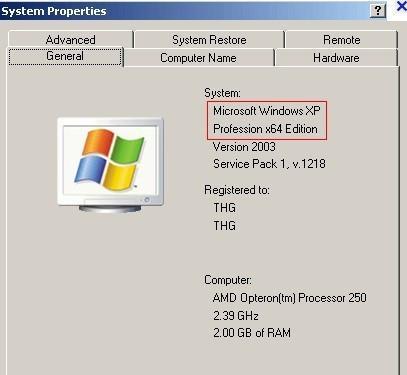
通过查看计算机属性可以轻松获取系统位数的信息。点击右键进入“我的电脑”(或者“此电脑”),选择“属性”,在弹出的窗口中可以看到系统位数的信息。
2.检查操作系统安装文件名
通过检查操作系统的安装文件名,可以初步判断电脑的系统位数。如果文件名中包含“x64”或“64-bit”,则表示该系统是64位。
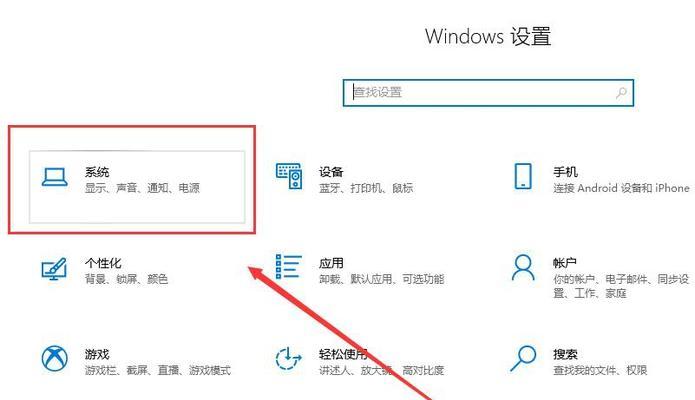
3.查看任务管理器
打开任务管理器,切换到“性能”选项卡,可以看到“系统类型”的信息。如果显示的是“x86-basedPC”,则是32位系统;如果显示的是“x64-basedPC”,则是64位系统。
4.检查系统文件夹名称
在资源管理器中打开系统驱动器(通常是C盘),查找系统文件夹。如果系统文件夹的名称是“ProgramFiles(x86)”,则表示该系统是64位。
5.查看安装软件的默认路径
在安装软件时,可以注意其默认安装路径。如果软件默认安装到“ProgramFiles(x86)”目录下,则表示该软件是32位应用,说明系统是64位。
6.检查设备管理器中的驱动信息
打开设备管理器,在“处理器”或“显示适配器”等设备类别下找到相关驱动,右键点击属性,可以看到驱动程序的信息。如果驱动程序的位数是64位,则表示系统是64位。
7.使用CPU-Z工具
下载并运行CPU-Z工具,选择“Mainboard”选项卡,可以看到“Operatingsystem”信息中的“OSarchitecture”。如果显示的是“x86”,则是32位系统;如果显示的是“x64”,则是64位系统。
8.检查控制面板中的系统信息
在控制面板中选择“系统和安全”,点击“系统”,可以看到关于系统的详细信息,包括系统类型(32位或64位)。
9.通过命令行查看系统信息
打开命令提示符,输入命令“wmicosgetosarchitecture”,回车后可以看到系统位数的信息。如果显示的是“32-bit”,则是32位系统;如果显示的是“64-bit”,则是64位系统。
10.检查注册表中的信息
打开注册表编辑器,找到路径“HKEY_LOCAL_MACHINE\SYSTEM\CurrentControlSet\Control\SessionManager\Environment”,查看键值“PROCESSOR_ARCHITECTURE”的数值。如果数值是“x86”,则是32位系统;如果数值是“AMD64”或“IA64”,则是64位系统。
11.通过安装的软件查看
一些软件在安装时会提供系统位数的选择,可以通过这些软件的设置或帮助文档来查看当前系统的位数。
12.查找计算机型号和规格
可以通过查找计算机的型号和规格,去官方网站或其他可靠来源查询该型号所配备的操作系统位数。
13.咨询电脑售后服务
如果以上方法无法确定系统位数,可以联系电脑售后服务,向专业人员咨询。
14.在线查询系统位数
可以通过在线查询工具或网站,输入相关的电脑信息,获取系统位数的准确结果。
15.
通过上述方法,我们可以快速准确地判断电脑的系统位数。了解自己的电脑系统位数对于软件兼容性和性能优化非常重要,帮助我们更好地选择和使用软件和硬件设备。
本文链接:https://www.usbzl.com/article-37538-1.html

